Hvordan overføre video til iPad uten iTunes
‘Er det en måte å overføre videoer til iPad uten iTunes? Jeg oppbevarer alle filmene våre på en egen datamaskin, og jeg vil gjerne kunne overføre dem til iPad uten å importere dem til hoveddatamaskinen min som iPaden min er synkronisert til. Kan jeg bruke Cyberduck eller noen andre programmer for å gjøre dette? Hvis noen kan gi meg en kort gjennomgang av trinnene, ville jeg satt stor pris på det!’
Når det kommer til overfør videoer til iPad, iTunes er sannsynligvis den første som blinker gjennom hodet ditt. Ærlig talt har du lov til det. Du må imidlertid være tydelig på at iTunes vil fjerne gjeldende innhold på iPad-en din før synkronisering, spesielt når datamaskinen ikke er den som iPad-en vanligvis synkroniserer til. Kløer du deg i hodet av det?

Hvordan overføre videoer til iPad uten iTunes?
Ikke bekymre deg. Det er ikke vanskelig å overføre videoer til iPad uten iTunes. Du kan få hjelp fra tredjeparten iPad Transfer programvare. Blant alle tilgjengelige iPad-overføringsprogrammer på Internett, DrFoneTool – Telefonbehandling (iOS) regnes som en av de beste. Den brukes hovedsakelig til å overføre filer til og fra enheten din med høy kvalitet og bedre resultater. Følg nå trinnene nedenfor for å lære hvordan kopiere video til iPad med dette iPad Transfer-verktøyet, og du vil oppdage at det er like enkelt å overføre filmer til iPad uten iTunes som å falle av en logg. Det er viktig å merke seg at ipad-overføringsplattformen nå er fullt kompatibel med iOS 11.

DrFoneTool – Telefonbehandling (iOS)
Overfør video til iPad uten iTunes
- Overfør, administrer, eksporter/importer musikk, bilder, videoer, kontakter, SMS, apper osv.
- Sikkerhetskopier musikk, bilder, videoer, kontakter, SMS, apper osv. til datamaskinen og gjenopprett dem enkelt.
- Overfør musikk, bilder, videoer, kontakter, meldinger osv. fra en smarttelefon til en annen.
- Overfør mediefiler mellom iOS-enheter og iTunes.
- Fullt kompatibel med iOS 7, iOS 8, iOS 9, iOS 10, iOS 11 og iPod.
Siden Mac-versjonen og Windows-versjonen fungerer i en lignende prosess, her, setter jeg bare Windows-versjonen som et eksempel, og forklarer hvordan du overfører videoer til iPad uten iTunes.
Trinn 1. Kjør DrFoneTool og koble til iPad
Last ned og installer DrFoneTool på datamaskinen din. Kjør DrFoneTool og velg ‘Phone Manager’ fra hovedvinduet. Koble iPad til datamaskinen med USB-kabelen, og programmet vil gjenkjenne enheten automatisk.

Trinn 2. Kopier video til iPad uten iTunes
Velg Videoer øverst i midten av hovedgrensesnittet til DrFoneTool, og du vil se forskjellige videoseksjoner i venstre sidefelt, sammen med innholdet i høyre del. Klikk på ‘Legg til’-knappen i programvarevinduet, og programmet lar deg legge til fil eller legge til mappe i rullegardinmenyen. Hvis du har en mappe med videoer du vil overføre til iPad, vil alternativet Legg til mappe være bedre enn Legg til fil.
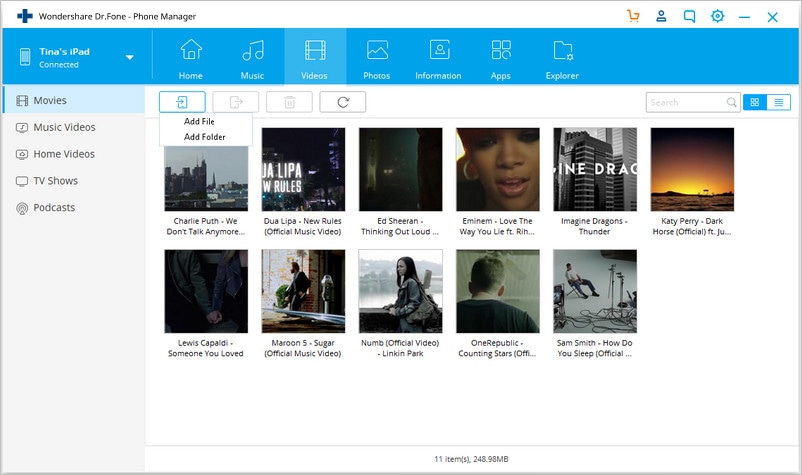
Merk: Hvis videoene du overfører ikke er kompatible med iPad, vil du se en popup-dialog som spør om du vil konvertere og deretter overføre videoen. Klikk Ja og DrFoneTool vil konvertere videoene til iPad-kompatible filer og overføre dem til iPad.
Hvis du konverterer og importerer videoer til iPad uten iTunes ved å bruke Mac-versjonen av DrFoneTool, vil den konverterte videoen ha filtypen .m4v.
Med DrFoneTool – Phone Manager (iOS), kan det være veldig enkelt å overføre video til iPad uten iTunes. Derfor, neste gang, hvis du vil overføre video eller andre filer fra datamaskinen eller ekstern harddisk til iPad, kan du prøve dette verktøyet. Du vil finne at det gjør mobillivet ditt veldig praktisk.
Du kan være interessert i mer her: Topp 4 måter å sette filmer på iPad raskt.
Siste artikler

